Quando o assunto é sistemas de segurança, os usuários raramente consideram excluir as gravações de seus dispositivos. No entanto, mais cedo ou mais tarde, você terá algum motivo para excluir as gravações. Felizmente, esta tarefa é muito simples e qualquer um pode fazer isso. Você não precisa de nenhuma habilidade técnica ou informática para excluir gravações de gravadores DVR Swann. Também é muito fácil recuperar suas filmagens se você as excluir acidentalmente.
Por que excluir gravações de câmeras de segurança Swann
A primeira razão pela qual você deve excluir as gravações de câmeras de segurança Swann é para economizar espaço. Ao continuar usando o mesmo armazenamento, você ficará sem espaço e terá que comprar armazenamento adicional. Por outro lado, a remoção de gravações de CFTV desnecessárias ajuda a liberar espaço.
Mesmo que você configure o sistema para substituir automaticamente vídeos antigos com vídeos novos, isso pode criar problemas de desempenho. Além disso, as gravações podem ficar corrompidas ou não ser armazenadas devido a problemas de hardware.
Como excluir gravações de câmeras de segurança Swann
Como mencionado, existem vários métodos que você pode usar para excluir imagens de segurança, mas aqui mostramos a mais fácil. A primeira coisa a fazer é conectar o gravador DVR Swann a um monitor ou TV.
Ligue o DVR e digite o nome de usuário e senha para acessar o menu principal do sistema.
Como excluir e gravações de DVR/NVR Swann
Após o login, o processo é bem simples. Aqui está o que você precisa fazer para excluir vídeos de gravadores DVR:
- Passo 1: No menu principal, selecione a opção Configuração ou Ajustes, conforme a versão do DVR.
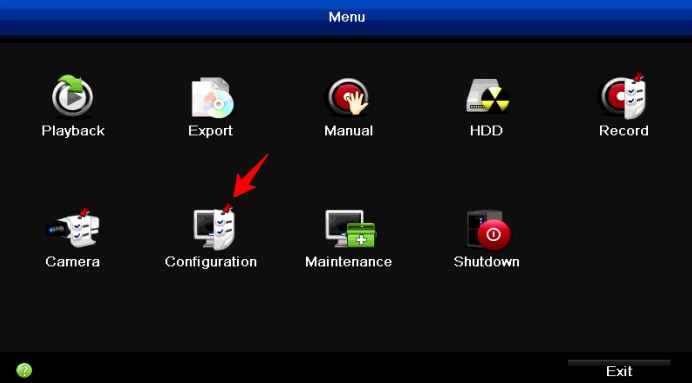
- Passo 2: A próxima janela exibe o HD conectado ao DVR. Abra-o e será exibida uma lista de vídeos.
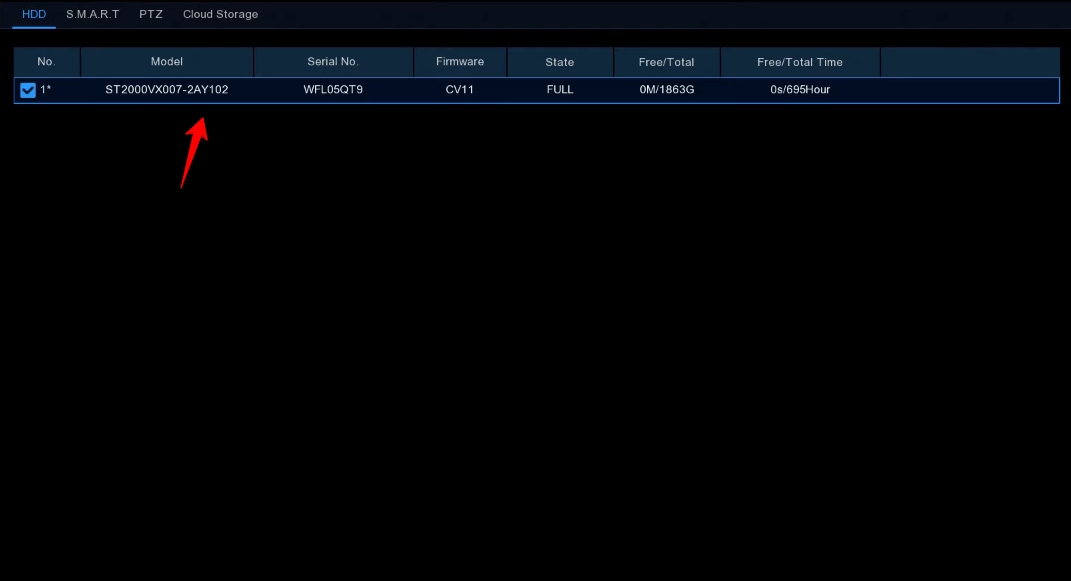
- Passo 3: Selecione os vídeos que deseja remover e pressione o botão Excluir.
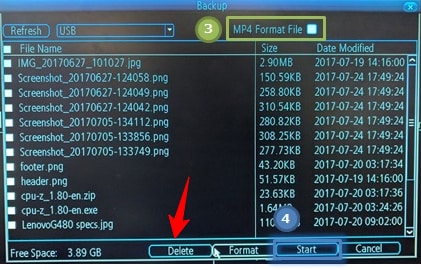
Como excluir todas as gravações de câmeras de segurança Swann (Formatar HD)
Além de excluir vídeos individuais do seu DVR, você também pode formatar o HD e remover todos de uma vez. Claro, antes de fazer isso, você deve conectar o DVR a um monitor e fazer login na sua conta. Veja como fazer isso:
- Passo 1: Inicie o seu sistema de segurança Swann e clique em Dispositivo.
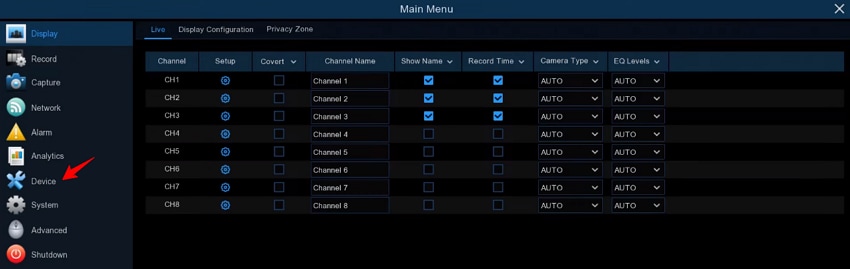
- Passo 2: Clique na caixa ao lado do HD que deseja formatar e clique na opção Formatar HD, na parte inferior da tela.
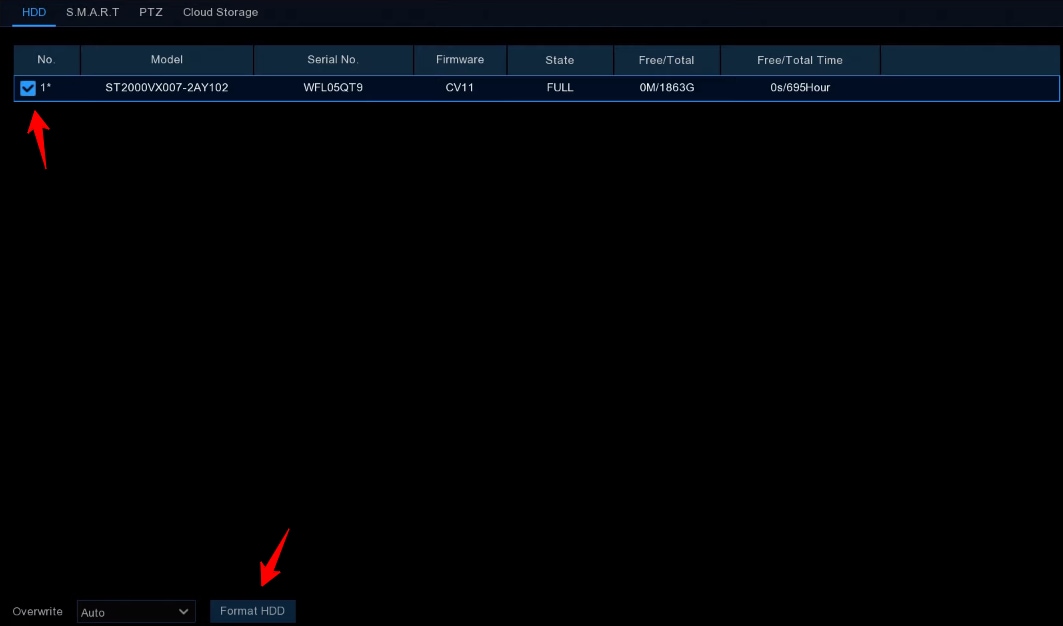
- Passo 3: Na mensagem de aviso, clique em OK e aguarde alguns minutos até que a unidade seja formatada. Lembre-se de que isso excluirá todos os seus arquivos nesse disco rígido.
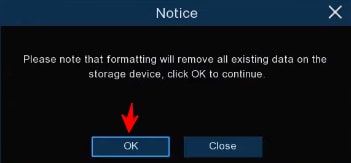
Como recuperar gravações excluídas acidentalmente
Embora a exclusão das gravações CFTV de dispositivos Swann ofereça várias vantagens, às vezes você pode excluir acidentalmente algum vídeo que não sabia que precisava. Assim, é essencial ter um plano de backup. Felizmente, existem várias ferramentas profissionais para recuperar esses vídeos importantes.
Além disso, por vezes os vídeos são corrompidos devido a vários motivos. Uma ferramenta de recuperação de dados de DVR também pode ajudá-lo nessas situações.
Use uma ferramenta de recuperação de dados
Uma das melhores ferramentas de recuperação de dados para gravações de gravadores DVR Swann é o Wondershare Recoverit. Este software foi escolhido como Líder em Recuperação de Dados pelos usuários do G2.
Para Windows 7 ou mais recente
Para macOS 10.10 ou mais recente
O Wondershare Recoverit funciona com os mais recentes gravadores DVR Swann e escaneia e recupera todos os vídeos de forma efetiva. Ele pode identificar várias partes de uma gravação e reuni-las em um único vídeo. Além disso, este software permite que você visualize os vídeos antes de recuperá-los, assim, você sempre pode encontrar a filmagem correta.
A opção "Recuperação aprimorada" permite que você faça uma varredura profunda e é compatível com todos os formatos de dispositivos de CFTV mais populares.
Como recuperar dados Swann com o Wondershare Recoverit
O Wondershare Recoverit é uma excelente opção porque é muito simples e qualquer pessoa pode usá-lo para recuperar dados de gravadores DVR Swann. Para começar, conecte o HD ao seu computador, instale o Recoverit e siga os passos abaixo:
Para Windows 7 ou mais recente
Para macOS 10.10 ou mais recente
- Passo 1: Inicie o Wondershare Recoverit e selecione a opção Recuperação aprimorada.
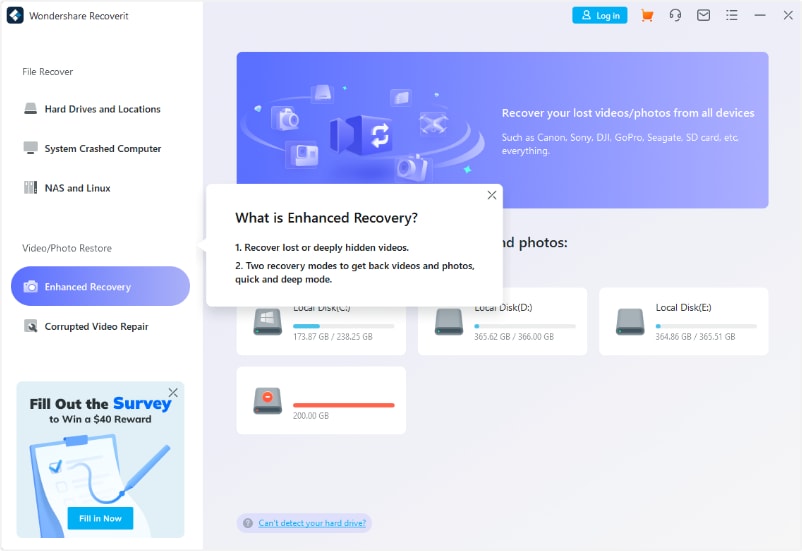
- Passo 2: Na próxima janela, selecione a unidade a partir da qual deseja recuperar os vídeos.
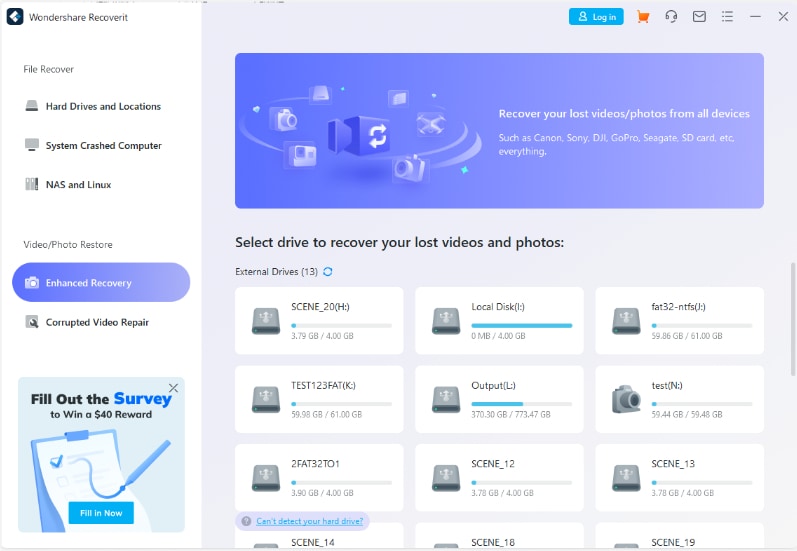
- Passo 3: Selecione o formato de arquivo e clique em Iniciar. O Wondershare Recoverit fará uma Varredura Profunda e uma Varredura Rápida ao mesmo tempo.

- Passo 4: Assim que a verificação terminar, você poderá visualizar os vídeos clicando nas miniaturas.
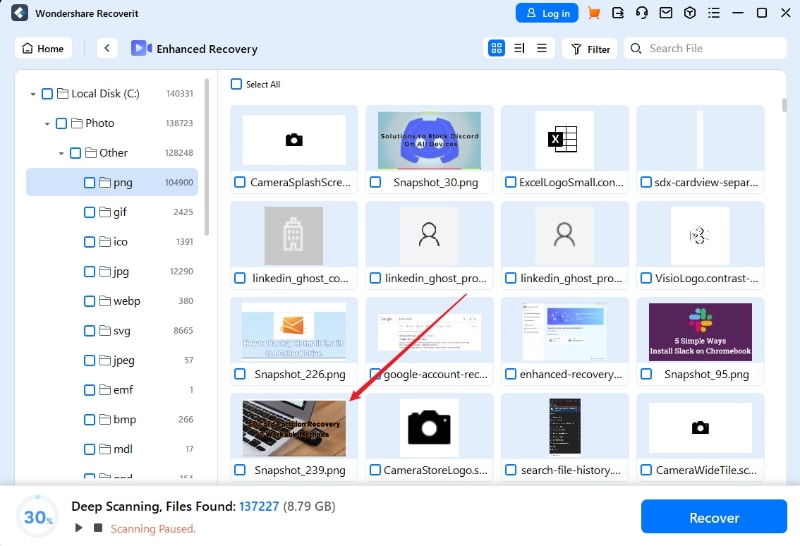
- Passo 5: Depois, selecione os vídeos que deseja recuperar e clique em Recuperar, no canto inferior direito da tela. Selecione o local onde deseja armazenar os vídeos e aguarde um pouco até a conclusão do processo.

Para Windows 7 ou mais recente
Para macOS 10.10 ou mais recente
Conclusão
Esperamos que este artigo tenha ajudado você a aprender como excluir efetivamente as gravações de segurança de dispositivos Swann. É sempre boa ideia ter uma ferramenta de recuperação de dados mesmo quando você não estiver excluindo vídeos porque isso ajudará a garantir que você não perca nenhuma filmagem importante.


